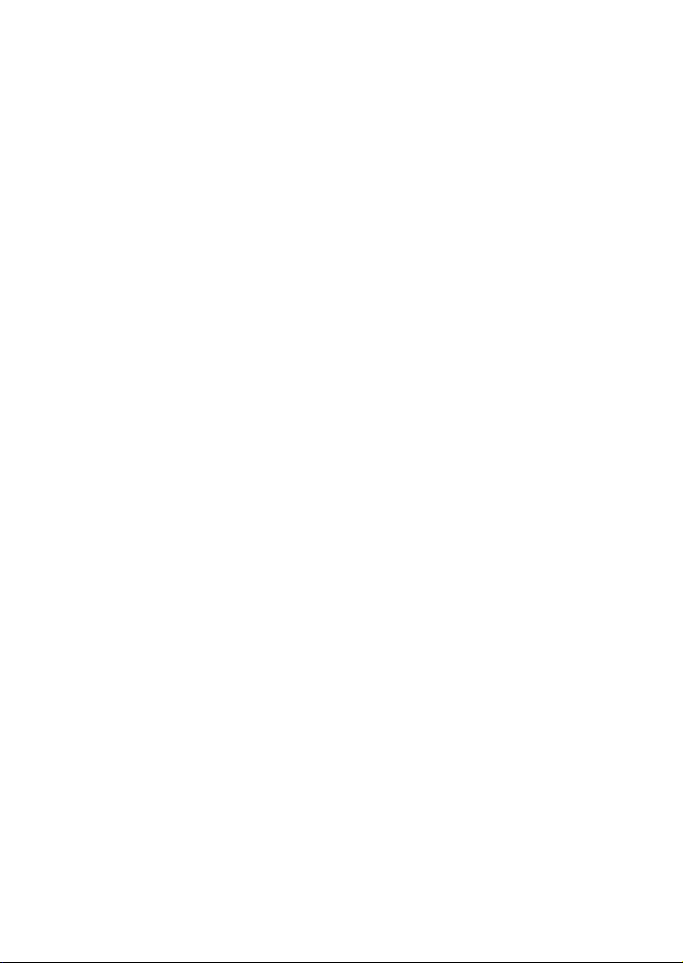
Kuva-albumi
Käyttöohje
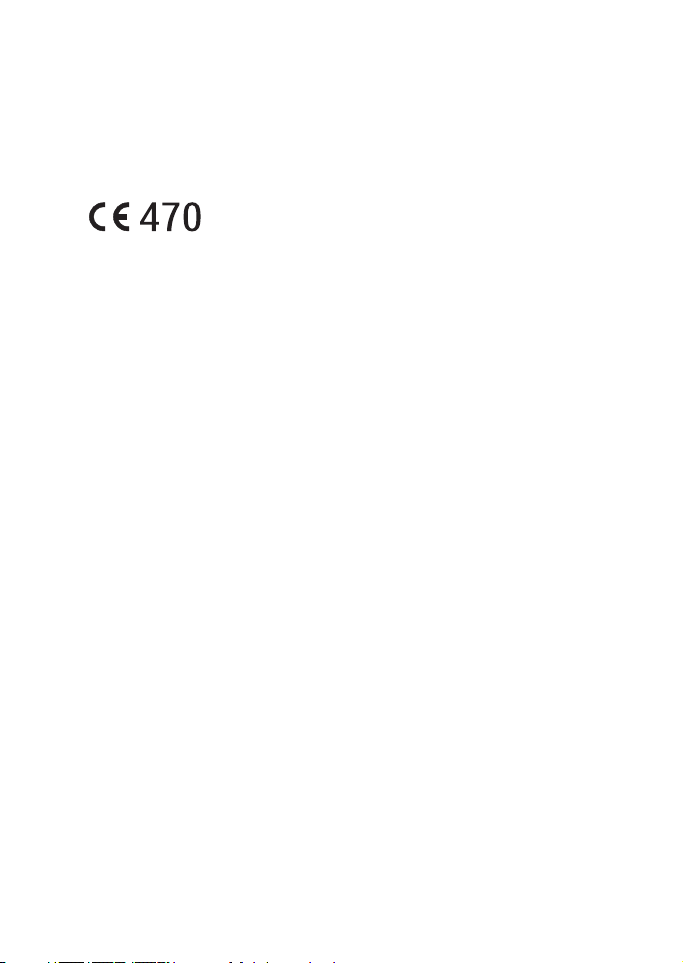
VAATIMUSTENMUKAISUUSILMOITUS
NOKIA Oyj ilmoittaa vastaavansa siitä, että tuote PD-1 noudattaa Euroopan
neuvoston direktiivin 1999/5/EY määräyksiä.
Vaatimustenmukaisuusilmoituksesta on kopio WWW-osoitteessa
http://www.nokia.com/phones/declaration_of_conformity/.
Copyright © 2004 Nokia. Kaikki oikeudet pidätetään.
Tämän asiakirjan sisällön jäljentäminen, jakeleminen tai tallentaminen kokonaan
tai osittain on kielletty ilman Nokian myöntämää kirjallista lupaa.
Nokia ja Nokia Connecting People ovat Nokia Oyj:n rekisteröityjä tavaramerkkejä.
Muut tässä asiakirjassa mainitut tuotteiden ja yritysten nimet voivat olla
omistajiensa tavaramerkkejä tai kauppanimiä.
Bluetooth is a registered trademark of Bluetooth SIG, Inc.
Nokia kehittää tuotteitaan jatkuvasti ja pidättää siksi oikeuden tehdä muutoksia
ja parannuksia mihin tahansa tässä asiakirjassa mainittuun tuotteeseen ilman
ennakkoilmoitusta.
Nokia ei vastaa välittömistä tai välillisistä vahingoista, mukaan lukien tietojen tai
tulojen menetys.
Tämän asiakirjan sisältö tarjotaan ”sellaisenaan”. Sen tarkkuudesta,
luotettavuudesta tai sisällöstä ei anneta mitään suoraa tai epäsuoraa takuuta
eikä nimenomaisesti taata sen markkinoitavuutta tai sopivuutta tiettyyn
tarkoitukseen, ellei pakottavalla lainsäädännöllä ole toisin määrätty. Nokia varaa
itselleen oikeuden muuttaa tätä asiakirjaa tai poistaa sen jakelusta milloin
tahansa ilman erillistä ilmoitusta.
Tuotteiden saatavuus voi vaihdella alueittain. Saat lisätietoja lähimmältä Nokiajälleenmyyjältä.
2. painos FI
9232651
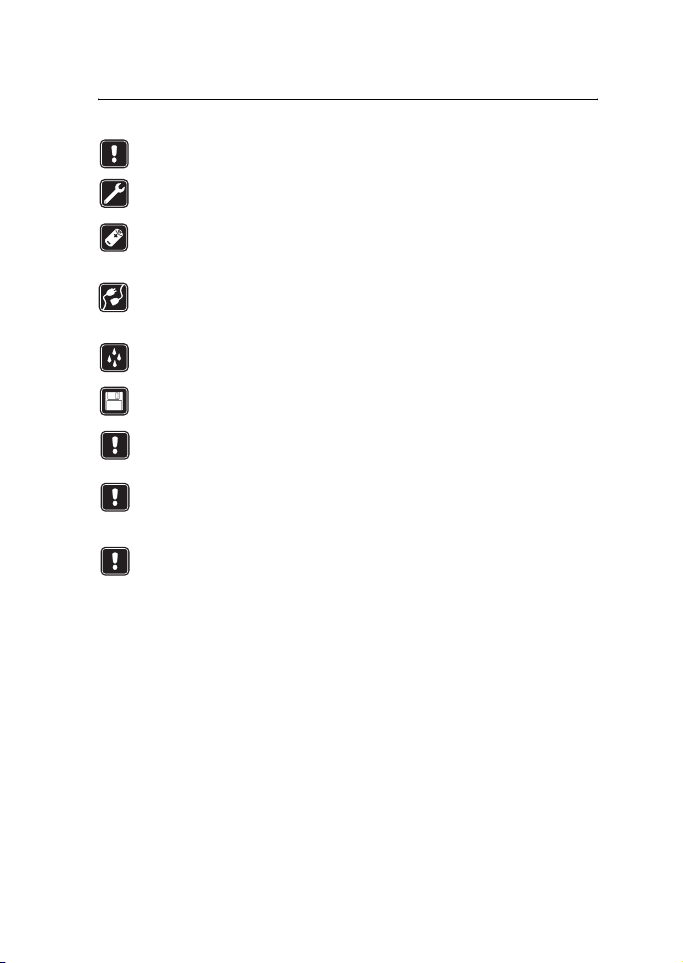
Turvallisuutesi vuoksi
Lue nämä ohjeet. Ohjeiden vastainen käyttö saattaa olla vaarallista tai lainvastaista.
Lisäohjeita löydät tästä käyttöohjeesta.
VALTUUTETTU HUOLTO
Vain valtuutettu huoltoliike saa korjata laitteen.
LISÄVARUSTEET JA AKUT
Käytä vain hyväksyttyjä lisävarusteita. Älä liitä yhteensopimattomia tuotteita
toisiinsa.
LIITTÄMINEN MUIHIN LAITTEISIIN
Toiseen laitteeseen liitettäessä lue tarkat turvaohjeet laitteen käyttöohjeista. Älä
liitä yhteensopimattomia tuotteita toisiinsa.
VEDENKESTÄVYYS
Laite ei ole vedenkestävä. Pidä se kuivana.
VARMUUSKOPIOIDEN TEKEMINEN
Muista tehdä varmuuskopiot kaikista tärkeistä tiedoista.
ILMANVAIHTO
Varmista, että Kuva-albumin ilmanvaihto on riittävä. Älä peitä Kuva-albumia.
Älä sijoita Kuva-albumia lämmönlähteen päälle.
Älä sijoita avoliekillä palavia esineitä, kuten sytytettyjä kynttilöitä, Kuva-albumin
päälle.
VIRTALÄHTEEN IRROTTAMINEN
Virtalähteen saa irrottaa vain silloin, kun Kuva-albumista on katkaistu virta ja
valmiustilan merkkivalo on punainen.
Copyright © 2004 Nokia. All rights reserved.
3
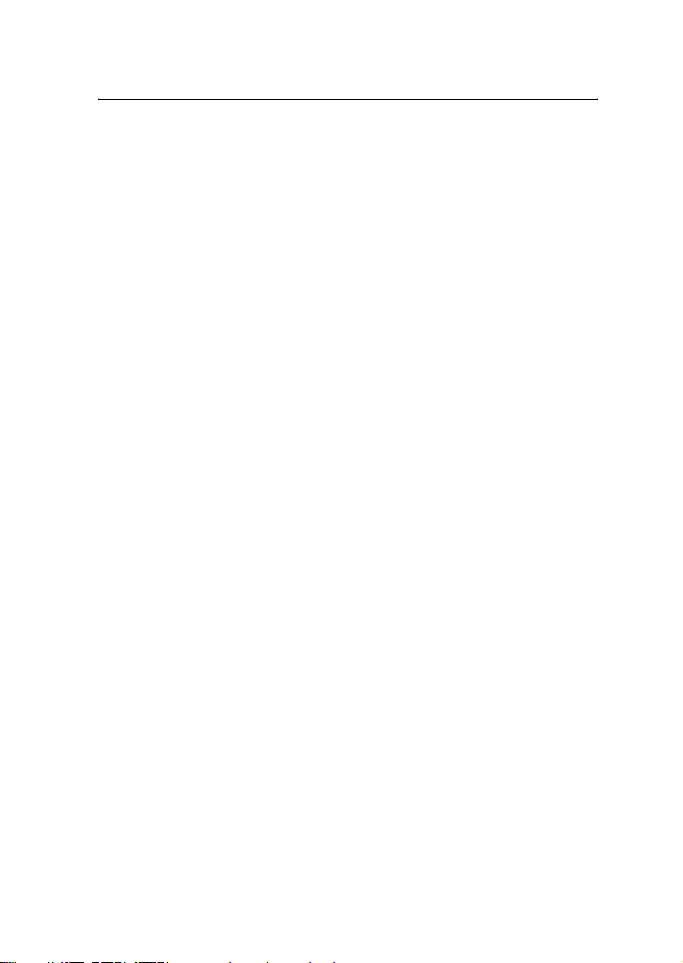
Sisältö
1. Johdanto ............................................................................................6
Kuva-albumi ........................................................................................................................6
Kauko-ohjain .......................................................................................................................8
Tekstin kirjoittaminen kauko-ohjaimen avulla .......................................................................9
2. Alkuvalmistelut..................................................................................9
Kuva-albumin liittäminen televisioon..........................................................................9
Kuva-albumin ottaminen käyttöön............................................................................ 10
3. Kuva-albumin käyttäminen........................................................... 11
Tiedostojen tallentaminen matkapuhelimesta........................................................ 11
Tiedostojen tallentaminen digitaalikamerasta........................................................12
Tiedostojen tallentaminen muistikortilta................................................................. 13
Tiedostojen tarkasteleminen ........................................................................................14
Kuvien muokkaaminen................................................................................................... 15
Kuva-albumin järjesteleminen .................................................................................... 16
Uuden kansion luominen ...........................................................................................................16
Tiedostojen siirtäminen ja kopioiminen uuteen kansioon................................................16
Tiedostojen ja kansioiden järjestäminen................................................................................ 17
Tiedostojen ja kansioiden nimen muuttaminen ..................................................................17
Tiedostojen ja kansioiden poistaminen..................................................................................17
Tiedostojen ja kansioiden etsiminen.......................................................................................18
Tiedoston tai kansion tietojen tarkasteleminen ..................................................................18
Kommenttien lisääminen kuviin ..............................................................................................18
Diaesityksen aloittaminen ............................................................................................ 18
Tiedostojen varmuuskopioiminen CD-levylle .......................................................... 19
Tiedostojen lähettäminen Kuva-albumista matkapuhelimeen ..........................20
Tietoja Bluetooth-yhteyksistä...................................................................................................21
Kuvien tulostaminen ...................................................................................................... 22
Liittäminen tietokoneeseen.......................................................................................... 22
4. Asetusten säätäminen.................................................................... 23
5. Puhelinsovellukset.......................................................................... 24
Puhelinsovelluksen asentaminen................................................................................ 24
Puhelimen käyttäminen kauko-ohjaimena.............................................................. 25
Viestisäilö-sovelluksen käyttäminen .........................................................................26
Puhelinsovellusten asennuksen poistaminen.......................................................... 26
Copyright © 2004 Nokia. All rights reserved.
4
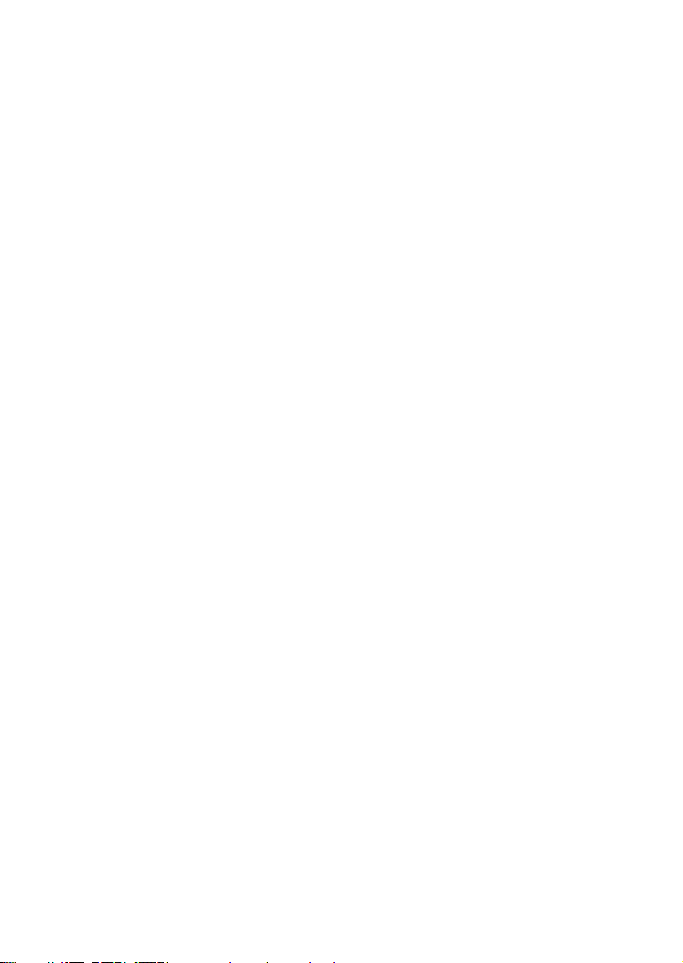
6. Vianmääritys................................................................................... 26
7. Huolto-ohjeita................................................................................ 29
8. Tekniset tiedot................................................................................ 31
Copyright © 2004 Nokia. All rights reserved.
5
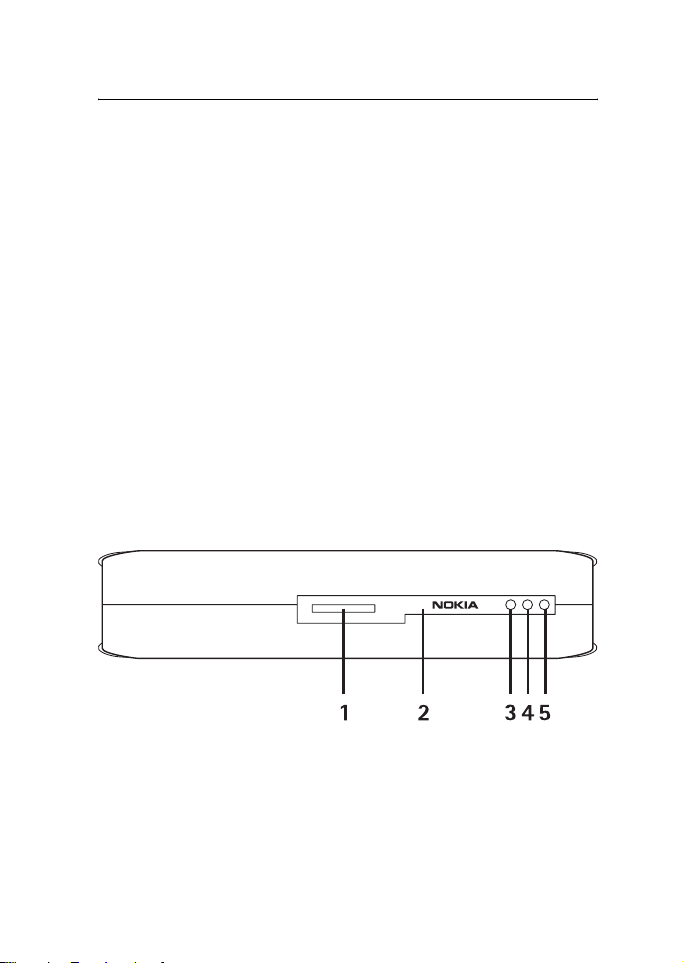
Johdanto
1. Johdanto
Kuva-albumin avulla voit tallentaa, muokata ja järjestellä
yhteensopivalla matkapuhelimella tai digitaalikameralla otettuja
digitaalikuvia, videoleikkeitä ja viestejä sekä tarkastella niitä television
kautta. Lisätietoja Kuva-albumin tukemista laitteista ja
tiedostomuodoista on kohdassa ”Tekniset tiedot” sivulla 31.
Kuva-albumin myyntipakkauksen sisältö on seuraava:
• Kuva-albumi
• kauko-ohjain
• AAA-paristot kauko-ohjainta varten
• virtalähde
• RCA-kaapeli
• SCART-sovitin
• tämä käyttöohje.
■ Kuva-albumi
Kuva-albumin etulevyssä on seuraavat osat:
Kuva 1
• muistikorttipaikka (1)
• infrapunaportti kauko-ohjainta varten (2)
• infrapunaportti infrapunapuhelimia varten (3)
• valmiustilan merkkivalo (4)
• virtanäppäin (5).
Copyright © 2004 Nokia. All rights reserved.
6
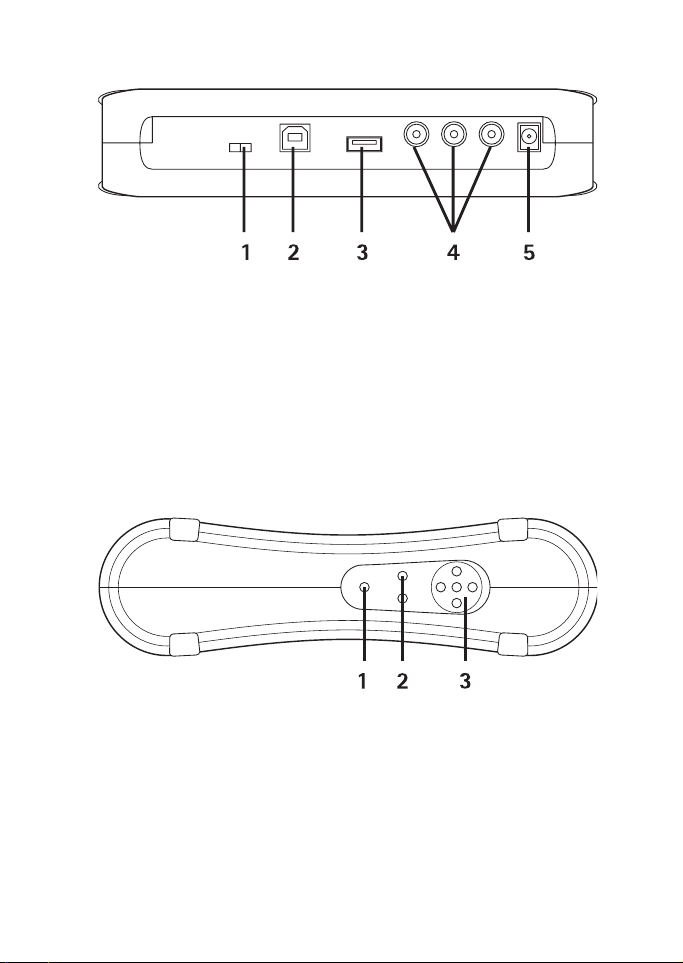
Johdanto
Kuva-albumin takalevyssä on seuraavat osat:
Kuva 2
• NTSC/PAL-kytkin tv-standardin valitsemista varten (1)
• USB-laiteliitäntä laitteen tietokoneeseen liittämistä varten (2)
• USB-pääliitäntä laitteen digitaalikameraan, tallentavaan
CD-asemaan, ulkoiseen muistikortinlukulaitteeseen tai muuhun
USB-massamuistilaitteeseen liittämistä varten (3)
• RCA-liitäntä (4)
• virtaliitäntä (5).
Kuva-albumin sivulevyssä on seuraavat osat:
Kuva 3
• valikkonäppäin (1) päänäkymän avaamista varten
• valintanäppäimet (2) näytön vasemmassa tai oikeassa alakulmassa
näkyvän komennon valitsemista varten
• selausnäppäimet (3) näytössä siirtymistä sekä kohteiden avaamista
tai valitsemista varten.
Copyright © 2004 Nokia. All rights reserved.
7
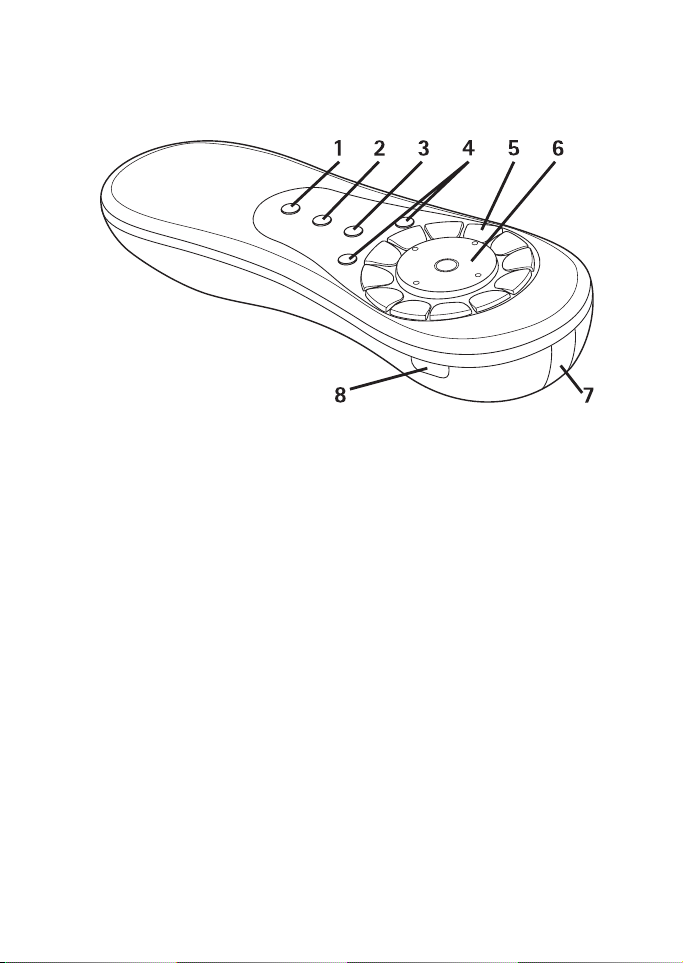
Johdanto
■ Kauko-ohjain
Käytä Kuva-albumia myyntipakkaukseen sisältyvän kauko-ohjaimen
avulla.
Kuva 4
• merkintänäppäin (1) tiedostojen ja kansioiden valitsemista tai
tekstin kirjoitusvalikon avaamista varten
• valikkonäppäin (2) päänäkymän avaamista varten
• poistonäppäin (3) tiedostojen, kansioiden tai tekstin poistamista
varten
• valintanäppäimet (4) näytön vasemmassa tai oikeassa alakulmassa
näkyvän komennon valitsemista varten
• merkkinäppäimet (5) tekstin kirjoittamista varten
• selausnäppäin (6) näytössä siirtymistä sekä kohteiden avaamista tai
valitsemista varten
• infrapunaportti (7) kauko-ohjaimen avulla tapahtuvaa Kuvaalbumin käyttöä varten (suuntaa kauko-ohjain porttia kohti)
• virtanäppäin (8) Kuva-albumin virran kytkemistä tai katkaisemista
varten
Voit lukita kauko-ohjaimen näppäimet painamalla ensin
vasemmanpuoleista valintanäppäintä ja sitten *-näppäintä. Voit avata
näppäinlukon painamalla ensin vasemmanpuoleista valintanäppäintä ja
sitten *-näppäintä.
Copyright © 2004 Nokia. All rights reserved.
8
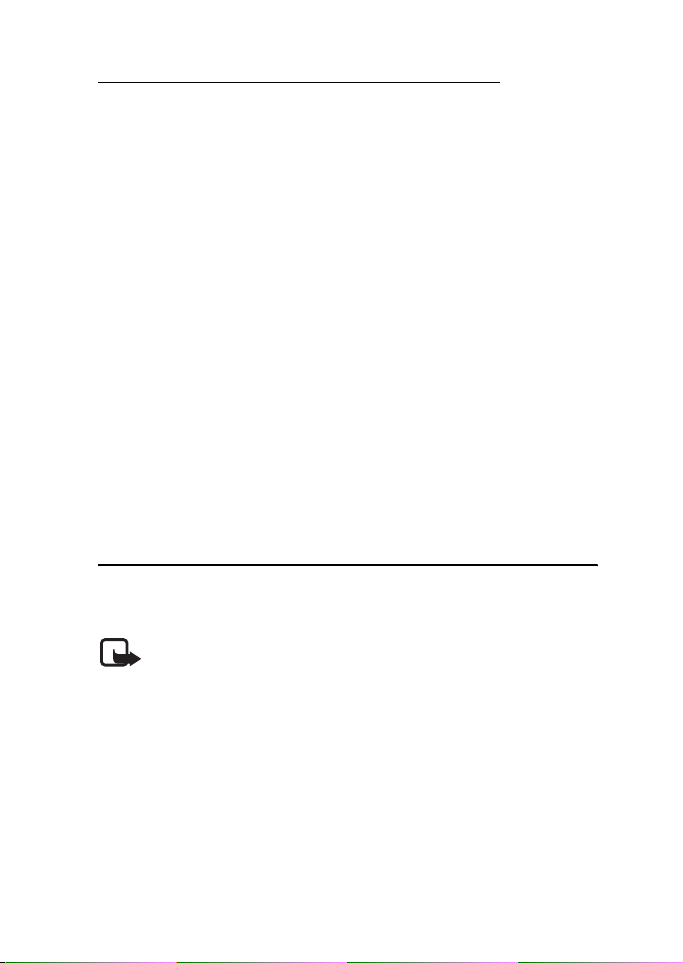
Alkuvalmistelut
Tekstin kirjoittaminen kauko-ohjaimen avulla
Paina merkkinäppäintä toistuvasti, kunnes haluamasi merkki tulee
näkyviin. Huomaa, että kaikkia käytettävissä olevia merkkejä ei ole
merkitty numeronäppäimiin.
Jos seuraavan kirjaimen saa näkyviin samalla näppäimellä kuin edellisen
kirjaimen, odota, kunnes kohdistin tulee uudelleen näkyviin, ja näppäile
sitten kirjain.
Jos teet virheen, poista väärä merkki painamalla poistonäppäintä.
Voit kirjoittaa ison kirjaimen painamalla merkintänäppäintä ja
valitsemalla Isot kirjaimet. Voit kirjoittaa pienen kirjaimen painamalla
merkintänäppäintä uudelleen ja valitsemalla Pienet kirjaimet. Voit
kirjoittaa numeron painamalla merkintänäppäintä ja valitsemalla
Numerot.
Voit lisätä välilyönnin painamalla 0-näppäintä.
Yleisimmät välimerkit saa näkyviin 1-näppäimen avulla.
Erikoismerkkien luettelon saa näkyviin painamalla *-näppäintä. Selaa
haluamasi merkin kohdalle ja paina Valitse.
2. Alkuvalmistelut
■ Kuva-albumin liittäminen televisioon
Huomautus: Katkaise laitteesta virta ja irrota virtajohto
pistorasiasta aina ennen kaapelien liittämistä tai vaihtamista.
1 Liitä RCA-kaapeli Kuva-albumin takalevyn RCA-liitäntään. Katso
”Kuva 5” sivulla 10.
Kytke kaapelin keltainen videoliitin Kuva-albumin keltaiseen
videoliitäntään sekä kaapelin punainen ja valkoinen ääniliitin Kuvaalbumin punaiseen ja valkoiseen ääniliitäntään.
2 Liitä RCA-kaapelin toinen pää television RCA-liitäntään tai SCART-
liitäntään. Käytä tarvittaessa SCART-sovitinta apuna.
Copyright © 2004 Nokia. All rights reserved.
9
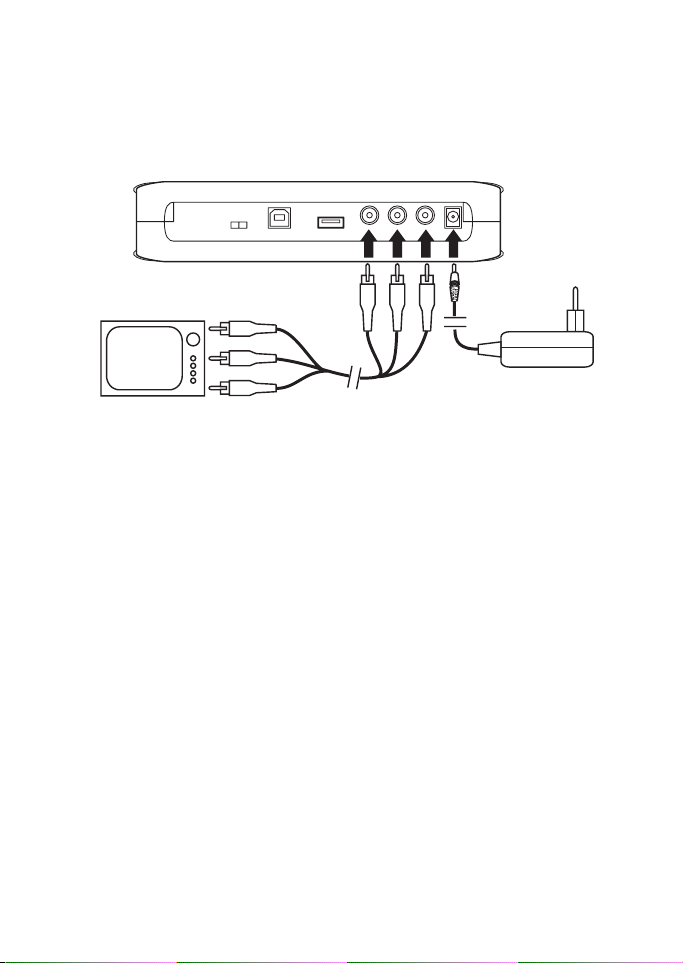
Alkuvalmistelut
Kytke kaapelin keltainen videoliitin television videoliitäntään sekä
kaapelin punainen ja valkoinen ääniliitin television ääniliitäntöihin.
Lisätietoja on television käyttöohjeessa.
3 Kytke virtalähde Kuva-albumin virtaliitäntään ja kytke se
pistorasiaan.
Kuva 5
4 Valmiustilan merkkivalo vilkkuu vihreänä. Odota, kunnes Kuva-
albumi on valmiustilassa ja valmiustilan merkkivalo on punainen.
5 Kytke virta televisioon ja valitse oikea sisäänmeno. Lisätietoja on
television käyttöohjeessa.
■ Kuva-albumin ottaminen käyttöön
1 Aseta paristot kauko-ohjaimeen.
2 Kytke virta Kuva-albumiin painamalla kauko-ohjaimen
virtanäppäintä. Valmiustilan merkkivalo vilkkuu vihreänä, kunnes
virta on kytkeytynyt.
3 Valitse haluamasi kieli luettelosta selausnäppäimellä ja valitse OK
painamalla vasemmanpuoleista valintanäppäintä.
4 Aseta oikea päivämäärä kauko-ohjaimen merkkinäppäimien avulla ja
paina OK.
5 Aseta oikea kellonaika kauko-ohjaimen merkkinäppäimien avulla ja
paina OK.
Kuva-albumi on nyt käyttövalmis.
Copyright © 2004 Nokia. All rights reserved.
10

Kuva-albumin käyttäminen
Jos televisiokuvan laatu on huono, tarkista, että Kuva-albumin
takalevyn NTSC/PAL-kytkimen asento vastaa oikeaa tv-standardia
(katso ”Kuva 2” sivulla 7). Jos vaihdat kytkimen asentoa, käynnistä
Kuva-albumi uudelleen vaihdon jälkeen.
Voit katkaista virran Kuva-albumista painamalla virtanäppäintä.
Valmiustilan merkkivalo vilkkuu vihreänä ja muuttuu punaiseksi, kun
Kuva-albumi siirtyy valmiustilaan.
Tärkeää: Virtalähteen saa irrottaa vain silloin, kun Kuvaalbumista on katkaistu virta ja valmiustilan merkkivalo on
punainen. Virtalähteen irrottaminen laitteen toiminnan aikana
saattaa vioittaa tiedostoja, ja lisäksi se aiheuttaa aina
tiedostojärjestelmän tarkistamisen seuraavalla kerralla, kun
Kuva-albumiin kytketään virta.
3. Kuva-albumin käyttäminen
■ Tiedostojen tallentaminen matkapuhelimesta
Voit tallentaa kuvia, videoleikkeitä ja äänitteitä yhteensopivasta
matkapuhelimesta Kuva-albumiin. Voit tallentaa myös esimerkiksi
Nokia 6630, Nokia 6670, Nokia 3650, Nokia 3660, Nokia 6600, Nokia
7610 ja Nokia 7650 -puhelimien sekä Nokia N-Gage -pelilaitteen
tekstiviestejä ja multimediaviestejä.
Tekijänoikeuksien suojaus saattaa estää joidenkin kuvien ja muun
sisällön kopioimisen, muokkaamisen, siirtämisen tai
edelleenlähettämisen.
Voit siirtää tiedostoja Kuva-albumiin infrapunayhteyden
kautta seuraavasti:
1 Tarkista, että puhelimen infrapunaportti on suunnattu kohti Kuva-
albumin infrapunaporttia.
2 Valitse puhelimen tiedostot, jotka haluat lähettää Kuva-albumiin.
3 Lähetä tiedostot infrapunayhteyden kautta. Siirretyt tiedostot
tallentuvat Kuva-albumin Saapuneet-kansioon.
Copyright © 2004 Nokia. All rights reserved.
11

Kuva-albumin käyttäminen
Jos tiedostojen siirto epäonnistuu, katkaise infrapunayhteys
matkapuhelimesta ja yritä uudelleen.
Voit siirtää tiedostoja Kuva-albumiin langattoman
Bluetooth-tekniikan avulla seuraavasti:
1 Varmista, että Kuva-albumin Bluetooth-toiminto on käytössä.
Jos käytät Bluetoothia ensimmäistä kertaa, valitse Valinnat >
Lisäasetukset > Asetukset ja valitse sitten Bluetooth. Valitse
Bluetooth > Muuta ja valitse sitten Käytössä.
Valitse Salasana > Muuta ja kirjoita nelinumeroinen salasana Kuvaalbumia varten. Salasanan oletusarvo on 1234.
2 Valitse puhelimen tiedostot, jotka haluat lähettää Kuva-albumiin, ja
lähetä tiedostot Bluetooth-yhteyden kautta.
3 Valitse käytettävissä olevien Bluetooth-laitteiden luettelosta Nokia
Kuva-albumi ja kirjoita Kuva-albumin salasana tarvittaessa. Siirretyt
tiedostot tallentuvat Kuva-albumin Saapuneet-kansioon.
Huomaa, että käytössä voi olla vain yksi Bluetooth-yhteys kerrallaan.
Bluetooth-yhteys katkeaa automaattisesti tietojen lähettämisen tai
vastaanottamisen jälkeen.
■ Tiedostojen tallentaminen digitaalikamerasta
Voit tallentaa kuvia, videoleikkeitä ja äänitteitä Kuva-albumiin
yhteensopivasta digitaalikamerasta tai muusta yhteensopivasta USBmassamuistilaitteesta.
Huomautus: Katkaise laitteesta virta ja irrota virtajohto
pistorasiasta aina ennen kaapelien liittämistä tai vaihtamista.
1 Liitä kameran USB-sovitin Kuva-albumin USB-liitäntään
(katso ”Kuva 2” sivulla 7).
2 Kytke kameraan virta. Kameran sisältö on nyt tarkasteltavissa Kuva-
albumin päänäkymään sisältyvässä USB-kansiossa.
3 Selaa USB-kansion kohdalle ja avaa se painamalla selausnäppäintä.
Copyright © 2004 Nokia. All rights reserved.
12

Kuva-albumin käyttäminen
4 Valitse tiedosto, jonka haluat tallentaa Kuva-albumiin. Jos haluat
tallentaa useita tiedostoja, selaa kunkin haluamasi tiedoston
kohdalle ja paina merkintänäppäintä.
5 Valitse Valinnat > Järjestele > Kopioi kansioon.
6 Avaa kansio, johon haluat kopioida valitut tiedostot, selaa
vaihtoehdon Kopioi tänne kohdalle ja valitse Kopioi. Huomaa, että
komennon käsittelyaika vaihtelee tiedostojen koon mukaan.
Jos haluat luoda uuden kansion tiedostoja varten, valitse Uusi
kansio, kirjoita kansion nimi merkkinäppäimien avulla, selaa
vaihtoehdon Kopioi tänne kohdalle ja valitse OK > Kopioi.
Tärkeää: Älä irrota kameraa tai USB-massamuistilaitetta USBliitännästä, ennen kuin tiedostojen käsittely on päättynyt. Jos
irrotat kameran tai USB-massamuistilaitteen liitännästä
komennon käsittelyn aikana, tiedostot saattavat vioittua.
Lisätietoja kameran tai USB-massamuistilaitteen käyttämisestä ja
liittämisestä muihin laitteisiin on kyseisen laitteen käyttöohjeissa.
■ Tiedostojen tallentaminen muistikortilta
Voit tallentaa kuvia, videoleikkeitä ja äänitteitä yhteensopivalta
muistikortilta Kuva-albumiin. Yhteensopimattoman muistikortin
käyttäminen saattaa vahingoittaa muistikorttia ja laitetta sekä vioittaa
yhteensopimattomalle muistikortille tallennettuja tietoja. Lisätietoja
yhteensopivista muistikorteista on kohdassa ”Tekniset tiedot” sivulla 31.
Kuva-albumiin voidaan liittää yhteensopiva ulkoinen
muistikortinlukulaite. Liitä ulkoinen muistikortinlukulaite ja käytä sitä
kohdassa ”Tiedostojen tallentaminen digitaalikamerasta” sivulla 12
kuvatulla tavalla.
1 Aseta muistikortti Kuva-albumin etulevyssä sijaitsevaan
muistikorttipaikkaan. Varmista, että muistikortin viistetty kulma on
kortin oikeassa reunassa.
Copyright © 2004 Nokia. All rights reserved.
13

Kuva-albumin käyttäminen
Kuva 6
Muistikortin sisältö on nyt tarkasteltavissa Kuva-albumin
päänäkymään sisältyvässä Muistikortti-kansiossa.
2 Selaa Muistikortti-kansion kohdalle ja avaa se painamalla
selausnäppäintä.
3 Valitse tiedosto, jonka haluat tallentaa Kuva-albumiin. Jos haluat
tallentaa useita tiedostoja, selaa kunkin haluamasi tiedoston
kohdalle ja paina merkintänäppäintä.
4 Valitse Valinnat > Järjestele > Kopioi kansioon.
5 Avaa kansio, johon haluat kopioida valitut tiedostot, selaa
vaihtoehdon Kopioi tänne kohdalle ja valitse Kopioi.
Jos haluat luoda uuden kansion tiedostoja varten, valitse Uusi
kansio, kirjoita kansion nimi merkkinäppäimien avulla, selaa
vaihtoehdon Kopioi tänne kohdalle ja valitse OK > Kopioi.
Tärkeää: Älä poista muistikorttia Kuva-albumista, ennen kuin
tiedostojen käsittely on päättynyt. Muistikortin poistaminen
komennon käsittelyn aikana saattaa vioittaa tiedostoja.
■ Tiedostojen tarkasteleminen
1 Selaa sen kansion kohdalle, joka sisältää haluamasi tiedoston, ja
avaa kansio painamalla selausnäppäintä.
2 Valitse tiedosto ja avaa se painamalla selausnäppäintä. Voit avata
seuraavan tai edellisen kansiossa olevan tiedoston painamalla
selausnäppäimen oikeaa tai vasenta reunaa.
Copyright © 2004 Nokia. All rights reserved.
14

Kuva-albumin käyttäminen
Kun avaat kuvatiedoston, Kuva-albumi valmistelee kuvan
tarkastelemista varten. Tämä vaihe, jonka laite suorittaa vain avattaessa
kuva tai kansio ensimmäistä kertaa, saattaa kestää jonkin aikaa.
Multimediaviestit voivat olla monisivuisia. Voit avata seuraavan sivun
painamalla selausnäppäimen alareunaa. Jos multimediaviesti sisältää
liitteitä, valitse Valinnat > Näytä liitteet.
Huomaa, että tiedoston avauduttua komentotekstit poistuvat television
kuvaruudusta jonkin ajan kuluttua. Komennot ovat kuitenkin edelleen
käytettävissä valintanäppäimien avulla.
MJPEG-videoleikkeiden muuntaminen toistokelpoiseen muotoon
saattaa kestää jonkin aikaa. Voit keskeyttää käsittelyn menettämättä
laitteen jo käsittelemiä tietoja. Videoleikkeen kuvake ilmaisee käsittelyn
tilan.
■ Kuvien muokkaaminen
Kun kuva on avattuna, voit tuoda muokkausvaihtoehtojen luettelon
näkyviin valitsemalla Valinnat. Valitse haluamasi vaihtoehto ja paina
selausnäppäintä.
Huomaa, että muokattujen kuvien tarkkuus on pienempi kuin
alkuperäisten kuvien tarkkuus. Voit estää alkuperäisen
suuritarkkuuksisen kuvan menettämisen tallentamalla muokatun kuvan
uudella nimellä. Valitse Valinnat > Tallenna nimellä ja kirjoita uusi
nimi kauko-ohjaimen merkkinäppäimien avulla.
Kierrä kiertää kuvaa vasemmalle tai oikealle. Voit kiertää kuvaa myös
merkkinäppäimien 0 ja # avulla.
Muuta kokoa suurentaa kuvan kokoa. Voit pienentää kuvan kokoa
valitsemalla Valinnat > Pienennä. Voit muuttaa kuvan kokoa myös
merkkinäppäimien * ja 1 avulla. Jos olet suurentanut kuvaa ja haluat
tallentaa vain osan kuvasta erilliseen tiedostoon, valitse Muokkaa >
Rajaa.
Muokkaa-alivalikko sisältää seuraavat vaihtoehdot:
• Automaattinen säätö säätää kuvaa automaattisesti.
• Kirkkaus ja kontrasti mahdollistaa kirkkauden ja kontrastin
säätämisen selausnäppäimen avulla (valitse lopuksi OK).
Copyright © 2004 Nokia. All rights reserved.
15

Kuva-albumin käyttäminen
• Terävyys mahdollistaa terävyyden säätämisen
selausnäppäimen avulla (valitse lopuksi OK).
• Punasilmäisyyden poisto mahdollistaa punasilmäisyyden
poiston seuraavasti: siirrä kohdistin punaisen silmän kohdalle ja
valitse Valitse. Painele selausnäppäimen oikeaa ja vasenta
reunaa, kunnes punainen silmä on ympyröity, ja valitse Valitse.
Lisää-alivalikko sisältää seuraavat vaihtoehdot:
• Lisää kehys mahdollistaa kehyksen lisäämisen seuraavasti:
valitse kuvalle haluamasi kehys ja paina selausnäppäintä.
• Lisää tekstiä mahdollistaa tekstin kirjoittamisen kuvaan kaukoohjaimen merkkinäppäimien avulla. Valitse ensin Seuraava,
sitten tekstin koko ja väri ja lopuksi Valmis.
Lisää kommentteja lisää kommentteja kuvaan. Voit tuoda kommentit
näkyviin valitsemalla Valinnat > Näytä kommentit tai painamalla
merkkinäppäintä 9.
■ Kuva-albumin järjesteleminen
Uuden kansion luominen
1 Valitse Valinnat > Uusi kansio.
2 Kirjoita kansion nimi kauko-ohjaimen merkkinäppäimien avulla ja
valitse OK.
Tiedostojen siirtäminen ja kopioiminen uuteen kansioon
1 Selaa sen tiedoston kohdalle, jonka haluat siirtää. Jos haluat siirtää
useita tiedostoja, selaa kunkin haluamasi tiedoston kohdalle ja paina
merkintänäppäintä.
2 Valitse Valinnat > Järjestele > Siirrä kansioon. Jos haluat kopioida
valitut tiedostot toiseen kansioon, valitse Kopioi kansioon.
3 Avaa kansio, johon haluat kopioida valitut tiedostot, selaa
vaihtoehdon Siirrä tänne tai Kopioi tänne kohdalle ja valitse
Siirrä tai Kopioi.
Copyright © 2004 Nokia. All rights reserved.
16

Kuva-albumin käyttäminen
Jos haluat luoda uuden kansion tiedostoja varten, valitse Uusi
kansio, kirjoita kansion nimi merkkinäppäimien avulla, selaa
vaihtoehdon Siirrä tänne tai Kopioi tänne kohdalle ja valitse
OK > Siirrä tai Kopioi.
Huomaa, että et voi siirtää tiedostoja, jotka sijaitsevat CD-levyllä tai
Picture Transfer Protocol (PTP) -kuviensiirtoprotokollaa käyttävässä
digitaalikamerassa.
Tiedostojen ja kansioiden järjestäminen
1 Valitse Valinnat > Järjestä.
2 Valitse haluamasi järjestys tiedostojen ja kansioiden järjestämistä
varten:
• päivämäärän mukaan järjestää päivämäärän mukaan
vanhimmasta uusimpaan.
• nimen mukaan järjestää aakkosjärjestykseen.
• tyypin mukaan ryhmittelee tiedostot tiedostotyypin mukaan.
• manuaalisesti mahdollistaa järjestämisen seuraavasti: valitse
tiedosto tai kansio, siirrä kohdistin haluamaasi kohtaan
selausnäppäimen avulla ja valitse OK.
Tiedostojen ja kansioiden nimen muuttaminen
1 Valitse tiedosto tai kansio ja valitse Valinnat > Järjestele >
Muuta nimeä.
2 Kirjoita uusi nimi merkkinäppäimien avulla ja valitse OK.
Huomaa, että et voi muuttaa sellaisten tiedostojen nimiä, jotka
sijaitsevat CD-levyllä tai Picture Transfer Protocol (PTP)
-kuviensiirtoprotokollaa käyttävässä digitaalikamerassa.
Tiedostojen ja kansioiden poistaminen
1 Valitse tiedosto tai kansio, jonka haluat poistaa. Jos haluat poistaa
useita tiedostoja kerralla, selaa kunkin haluamasi tiedoston kohdalle
ja paina merkintänäppäintä.
Copyright © 2004 Nokia. All rights reserved.
17

Kuva-albumin käyttäminen
2 Valitse Valinnat > Järjestele > Poista.
3 Vahvista toiminto valitsemalla Kyllä.
Huomaa, että et voi poistaa tiedostoja, jotka sijaitsevat CD-levyllä tai
Picture Transfer Protocol (PTP) -kuviensiirtoprotokollaa käyttävässä
digitaalikamerassa.
Tiedostojen ja kansioiden etsiminen
1 Valitse Valinnat > Etsi.
2 Kirjoita avainsanat tai tiedoston päivämäärä tai molemmat ja
valitse OK.
Kuva-albumi etsii avainsanoja tiedostojen ja kansioiden nimistä,
kommenttikentistä ja viestien sisällöistä. Kirjainkoolla ei ole merkitystä
etsinnässä. Voit etsiä myös sanojen osia.
Voit kirjoittaa päivämääräkenttään pelkän vuoden, jos haluat etsiä
tietyltä vuodelta peräisin olevia tiedostoja, tai kuukauden ja vuoden tai
pelkän alkamis- tai päättymispäivämäärän.
Tiedoston tai kansion tietojen tarkasteleminen
Valitse haluamasi tiedosto tai kansio ja valitse Valinnat > Lisäasetukset
> Näytä tiedot.
Kommenttien lisääminen kuviin
1 Valitse haluamasi kuva ja valitse Valinnat > Lisäasetukset >
Lisää kommentteja.
2 Kirjoita kommentti merkkinäppäimien avulla ja valitse OK.
Voit tuoda kommentin näkyviin valitsemalla Valinnat > Lisäasetukset >
Näytä kommentit.
■ Diaesityksen aloittaminen
Voit tuoda tiedostoja näkyviin diaesityksenä.
1 Avaa kansio, jonka sisällön haluat tuoda näkyviin diaesityksenä.
2 Valitse Valinnat > Lisäasetukset > Diaesitys.
Copyright © 2004 Nokia. All rights reserved.
18

Kuva-albumin käyttäminen
Kuva-albumi aloittaa kansion sisällön tuomisen näyttöön. Voit
pysäyttää diaesityksen valitsemalla Valinnat > Pysäytä diaesitys. Voit
lopettaa diaesityksen valitsemalla Pysäytä.
Lisätietoja sen ajan asettamisesta, jonka kukin diaesityksen tiedosto on
näytössä, on kohdassa ”Asetusten säätäminen” sivulla 23.
■ Tiedostojen varmuuskopioiminen CD-levylle
Voit varmuuskopioida Kuva-albumin tiedostoja CD-levylle
yhteensopivan tallentavan CD-aseman avulla.
Huomautus: Katkaise laitteesta virta ja irrota virtajohto
pistorasiasta aina ennen kaapelien liittämistä tai vaihtamista.
1 Liitä yhteensopiva tallentava CD-asema Kuva-albumin takalevyn
USB-liitäntään (katso ”Kuva 2” sivulla 7).
2 Valitse Valinnat > Lisäasetukset > Luo CD-levy.
3 Valitse Aloita, selaa haluamiesi tiedostojen tai kansioiden kohdalle
ja valitse Valinnat > Lisää kunkin tiedoston tai kansion kohdalla.
4 Valitse Valinnat > Vahvista valitut kohteet ja tarkista sisältö, jonka
olet valinnut CD-levyä varten. Jos haluat vaihtaa sisältöä, valitse
Valinnat > Vaihda valittuja kohteita.
5 Kun sisältö on haluamasi, valitse Valinnat > Kirjoita CD-levy.
Ennen kuin poistat tiedostoja Kuva-albumista, varmista, että kyseisten
tiedostojen varmuuskopiointi CD-levylle onnistui.
Voit tarkastella CD-levyn sisältöä liittämällä tallentavan CD-aseman
Kuva-albumin USB-liitäntään ja avaamalla Kuva-albumin USB-kansion.
Huomaa, että et voi muokata tai poistaa CD-levyn sisältöä Kuvaalbumin avulla.
Huomaa, että et ehkä voi poistaa CD-levyä tallentavasta CD-asemasta,
jos Kuva-albumin USB-kansio on avoinna. Voit varmistaa USB-kansion
sulkeutumisen painamalla kauko-ohjaimen valikkonäppäintä.
Copyright © 2004 Nokia. All rights reserved.
19

Kuva-albumin käyttäminen
■ Tiedostojen lähettäminen Kuva-albumista matkapuhelimeen
Huomaa, että Kuva-albumista matkapuhelimeen lähetetyt teksti- ja
multimediaviestit voi avata vain siinä matkapuhelimessa, josta ne on
alun perin lähetetty Kuva-albumiin.
Voit siirtää tiedostoja matkapuhelimeen infrapunayhteyden
kautta seuraavasti:
1 Varmista, että puhelimen infrapunaportti on suunnattu kohti Kuva-
albumin infrapunaporttia (katso ”Kuva 1” sivulla 6), ja ota puhelimen
infrapunayhteys käyttöön.
2 Valitse Kuva-albumin tiedosto, jonka haluat siirtää puhelimeen. Jos
haluat siirtää useita tiedostoja, selaa kunkin haluamasi tiedoston
kohdalle ja paina merkintänäppäintä.
3 Valitse Valinnat > Lähetä ja valitse infrapunayhteys.
Laite saattaa tuoda näkyviin kysymyksen, haluatko pienentää kuvan
kokoa. Valitse Kyllä, jos haluat lähettää tiedoston matkapuhelimesta
multimediaviestinä. Multimediaviesti ei voi sisältää kovin suurikokoisia
kuvia.
Voit siirtää tiedostoja matkapuhelimeen langattoman
Bluetooth-tekniikan avulla seuraavasti:
1 Valitse Kuva-albumin tiedosto, jonka haluat siirtää puhelimeen. Jos
haluat siirtää useita tiedostoja, selaa kunkin haluamasi tiedoston
kohdalle ja paina merkintänäppäintä.
2 Valitse Valinnat > Lähetä ja valitse Bluetooth-yhteys.
3 Kuva-albumi aloittaa toimintaetäisyydellä olevien laitteiden
etsimisen. Toimintaetäisyydellä olevien langatonta Bluetoothtekniikkaa käyttävien laitteiden nimet tulevat näkyviin yksitellen.
Jos olet etsinyt Bluetooth-laitteita aikaisemmin, aiemmin
löytyneiden laitteiden luettelo tulee näkyviin ensimmäisenä. Voit
etsiä lisää laitteita valitsemalla Lisää laitteita.
4 Valitse haluamasi puhelin ja valitse sitten Valitse.
5 Kirjoita puhelimen salasana tarvittaessa.
Copyright © 2004 Nokia. All rights reserved.
20

Kuva-albumin käyttäminen
Laite saattaa tuoda näkyviin kysymyksen, haluatko pienentää kuvan
kokoa. Valitse Kyllä, jos haluat lähettää tiedoston matkapuhelimesta
multimediaviestinä. Multimediaviesti ei voi sisältää kovin suurikokoisia
kuvia.
Huomaa, että käytössä voi olla vain yksi Bluetooth-yhteys kerrallaan.
Bluetooth-yhteys katkeaa automaattisesti tietojen lähettämisen tai
vastaanottamisen jälkeen.
Tietoja Bluetooth-yhteyksistä
Langaton Bluetooth-tekniikka mahdollistaa enintään 10 metrin
etäisyydellä toisistaan olevien elektronisten laitteiden väliset
langattomat yhteydet.
Koska Bluetooth-laitteet ovat yhteydessä toisiinsa radioaaltojen avulla,
Kuva-albumin ja muiden laitteiden välillä ei tarvitse olla suoraa
näköyhteyttä.
Kahden laitteen välinen yhteys edellyttää ainoastaan enintään 10
metrin etäisyyttä, mutta esteet, kuten seinät, ja muut elektroniset
laitteet saattavat aiheuttaa häiriöitä.
Voit liittää pariksi Bluetooth-laitteen seuraavasti:
Pariksi liittäminen tarkoittaa todentamista. Langatonta Bluetoothtekniikkaa hyödyntävien laitteiden käyttäjien on sovittava keskenään
salasanasta ja käytettävä samaa salasanaa molemmissa laitteissa, jotta
laitepari voidaan muodostaa.
1 Valitse Valinnat > Lisäasetukset > Asetukset ja valitse sitten
Bluetooth > Laiteparit.
2 Valitse Valinnat > Uusi laitepari. Kuva-albumi aloittaa
toimintaetäisyydellä olevien laitteiden etsimisen. Jos olet etsinyt
laitteita aikaisemmin, aiemmin löytyneiden laitteiden luettelo tulee
näkyviin ensimmäisenä. Voit etsiä lisää laitteita valitsemalla Lisää
laitteita.
3 Selaa sen laitteen kohdalle, jonka haluat liittää pariksi, ja valitse
Valitse.
4 Kirjoita laitteen salasana. Laite tulee laiteparien luetteloon.
Copyright © 2004 Nokia. All rights reserved.
21

Kuva-albumin käyttäminen
Voit antaa laiteparille lempinimen seuraavasti:
Lempinimen määrittäminen helpottaa tietyn laitteen tunnistamista.
Lempinimi tallentuu Kuva-albumin muistiin, eikä se näy muiden
laitteiden käyttäjille.
1 Valitse Valinnat > Lisäasetukset > Asetukset ja valitse sitten
Bluetooth > Laiteparit.
2 Valitse ensin Muuta, sitten laitepari luettelosta ja lopuksi Valinnat
> Anna lempinimi. Kirjoita lempinimi ja valitse OK.
■ Kuvien tulostaminen
Voit tulostaa kuvia yhteensopivalla Bluetooth-tulostimella.
1 Avaa kuva ja valitse Valinnat > Tulosta.
2 Kuva-albumi aloittaa toimintaetäisyydellä olevien laitteiden
etsimisen. Toimintaetäisyydellä olevien langatonta Bluetoothtekniikkaa käyttävien laitteiden nimet tulevat näkyviin yksitellen.
Jos olet etsinyt Bluetooth-laitteita aikaisemmin, aiemmin
löytyneiden laitteiden luettelo tulee näkyviin ensimmäisenä. Voit
etsiä lisää laitteita valitsemalla Lisää laitteita.
3 Valitse haluamasi tulostin ja valitse sitten Valitse.
4 Kirjoita tulostimen salasana tarvittaessa.
■ Liittäminen tietokoneeseen
Voit liittää Kuva-albumin yhteensopivaan tietokoneeseen ja
varmuuskopioida tiedostoja.
1 Varmista, että Kuva-albumiin on kytketty virta ja valmiustilan
merkkivalo on vihreä.
2 Liitä yhteensopivan tietokoneen USB-kaapeli Kuva-albumin USB-
liitäntään (katso ”Kuva 2” sivulla 7).
3 Varmista painamalla selausnäppäimen oikeaa reunaa, että Kuva-
albumin tiedostojärjestelmän tarkistaminen ei ole käynnissä.
Tietokone ottaa Kuva-albumin käyttöön siirrettävänä asemana.
Copyright © 2004 Nokia. All rights reserved.
22

Asetusten säätäminen
Huomaa, että et voi käyttää Kuva-albumia silloin, kun se on liitettynä
tietokoneeseen.
4. Asetusten säätäminen
Voit tuoda seuraavan asetuksien luettelon näkyviin valitsemalla
Valinnat > Lisäasetukset > Asetukset:
Bluetooth - määritä Bluetooth-yhteyksien asetukset:
• Bluetooth - valitse Käytössä, jos haluat hyödyntää langatonta
Bluetooth-tekniikkaa. Jos valitset Ei käytössä, kaikki käytössä
olevat Bluetooth-yhteydet katkeavat eikä langatonta
Bluetooth-tekniikkaa voi käyttää tietojen lähettämiseen tai
vastaanottamiseen.
• Laitteen näkyvyys - valitse Näkyy kaikille, jos haluat muiden
laitteiden löytävän Kuva-albumin laitteita etsiessään. Valitse
Piilotettu, jos haluat piilottaa Kuva-albumin muilta laitteilta.
• Laitteen nimi - kirjoita Kuva-albumin nimi. Kun olet ottanut
Bluetoothin käyttöön ja vaihtanut asetuksen Laitteen näkyvyys
arvoksi Näkyy kaikille, tämä nimi on muiden laitteiden
näkyvissä.
• Laiteparit - tuo näkyviin niiden Bluetooth-laitteiden luettelon,
jotka on liitetty Kuva-albumin pariksi. Voit muodostaa uuden
laiteparin valitsemalla Valinnat > Uusi laitepari. Katso ”Voit
liittää pariksi Bluetooth-laitteen seuraavasti:” sivulla 21.
• Salasana - kirjoita nelinumeroinen salasana Kuva-albumia
varten. Salasanan oletusarvo on 1234.
Yleiset asetukset - määritä Kuva-albumin ulkoasu:
• Diaesityksen viive - kirjoita kenttään, monenko sekunnin ajan
haluat diaesitykseen sisältyvän tiedoston näkyvän
kuvaruudussa.
• Kieli - valitse Kuva-albumin käyttämä kieli.
• Ajan ja päivämäärän esitys - aseta oikea kellonaika ja
Copyright © 2004 Nokia. All rights reserved.
23

Puhelinsovellukset
päivämäärä ja määritä kellonajan ja päivämäärän esitysmuoto.
• Alkuperäiset asetukset - poista Kuva-albumin asetusten
nykyiset arvot ja palauta asetusten alkuperäiset arvot. Huomaa,
että alkuperäisten asetusten palauttaminen ei poista tiedostoja
tai kansioita Kuva-albumista.
Puhelinsovelluksen asennus - katso ”Puhelinsovellukset” sivulla 24.
Järjestelmätiedot - voit tarkastella Kuva-albumiin liittyviä tietoja:
• Levytiedot - tuo näkyviin tallennustilaan liittyviä tietoja.
Huomaa, että levytietojen tarkistaminen saattaa kestää jonkin
aikaa ja että ajantarve vaihtelee tallennettujen tietojen määrän
mukaan.
• Tuotetiedot - tuo näkyviin ohjelman ja laitteen versiotietoja.
5. Puhelinsovellukset
Kuva-albumi sisältää seuraavat kaksi sovellusta, jotka voi hakea
matkapuhelimeen:
• Kauko-ohjain mahdollistaa matkapuhelimen käyttämisen Kuvaalbumin kauko-ohjaimena langattoman Bluetooth-tekniikan avulla.
• Viestisäilön avulla voit lähettää teksti- ja multimediaviestejä
matkapuhelimesta Kuva-albumiin.
Sovellukset ovat yhteensopivia esimerkiksi Nokia 6630, Nokia 6670,
Nokia 3650, Nokia 3660, Nokia 6600, Nokia 7610 ja Nokia
7650 -puhelimien sekä Nokia N-Gage -pelilaitteen kanssa.
■ Puhelinsovelluksen asentaminen
1 Ota puhelimessa käyttöön joko Bluetooth- tai infrapunayhteys.
Lisätietoja on puhelimen käyttöohjeessa.
2 Valitse Kuva-albumissa Valinnat > Lisäasetukset > Asetukset >
Puhelinsovelluksen asennus > Asenna kauko-ohjain tai Asenna
viestisäilö.
Copyright © 2004 Nokia. All rights reserved.
24

Puhelinsovellukset
3 Valitse, haluatko lähettää sovelluksen puhelimeen Bluetooth- vai
infrapunayhteyden kautta, ja valitse OK.
Jos valitset Bluetooth-yhteyden, Kuva-albumi aloittaa
toimintaetäisyydellä olevien laitteiden etsimisen.
Toimintaetäisyydellä olevien langatonta Bluetooth-tekniikkaa
käyttävien laitteiden nimet tulevat näkyviin yksitellen.
Jos olet etsinyt Bluetooth-laitteita aikaisemmin, aiemmin
löytyneiden laitteiden luettelo tulee näkyviin ensimmäisenä. Voit
etsiä lisää laitteita valitsemalla Lisää laitteita. Valitse haluamasi
puhelin ja valitse sitten Valitse. Kirjoita puhelimen salasana
tarvittaessa.
4 Siirry puhelimen Saapuneet-kansioon ja avaa sovellustiedosto.
5 Valitse sovelluksen kieli ja se, asennetaanko sovellus puhelimeen vai
muistikortille (jos puhelimessa on muistikortti).
■ Puhelimen käyttäminen kauko-ohjaimena
1 Varmista, että Kuva-albumin Bluetooth on käytössä (katso
”Asetusten säätäminen” sivulla 23).
2 Siirry puhelimen päävalikkoon ja avaa Kauko-ohjain-sovellus.
Sovellus aloittaa Bluetooth-laitteiden etsimisen.
3 Käytä Kuva-albumia puhelimen näppäimien avulla. Näppäimet
toimivat samalla tavalla kuin Kuva-albumin kauko-ohjaimen
näppäimet (katso ”Kauko-ohjain” sivulla 8).
Voit lopettaa puhelimen käyttämisen kauko-ohjaimena painamalla
puhelimen lopetusnäppäintä.
Jos joku soittaa puhelimeen silloin, kun puhelin on käytössä kaukoohjaimena, Kauko-ohjain-sovellus sulkeutuu. Aloita sovellus uudelleen
puhelun päätyttyä, jos haluat jatkaa puhelimen käyttämistä kaukoohjaimena.
Huomaa, että käytössä voi olla vain yksi Bluetooth-yhteys kerrallaan.
Kun käytät puhelinta kauko-ohjaimena, et voi siirtää tiedostoja
puhelimesta Kuva-albumiin langattoman Bluetooth-tekniikan avulla.
Copyright © 2004 Nokia. All rights reserved.
25

Vianmääritys
■ Viestisäilö-sovelluksen käyttäminen
1 Siirry puhelimen päävalikkoon ja avaa Viestisäilö-sovellus.
2 Valitse kansio, jossa haluamasi viesti sijaitsee, ja valitse Valinnat >
Avaa.
3 Valitse viesti, jonka haluat tallentaa Kuva-albumiin, ja valitse
Lähetä.
4 Valitse, haluatko lähettää viestin Bluetooth- vai infrapunayhteyden
kautta. Jos valitset Bluetooth-yhteyden, tarkista, että Kuva-albumin
Bluetooth on käytössä (katso ”Asetusten säätäminen” sivulla 23).
Siirretyt viestit tallentuvat Kuva-albumin Saapuneet-kansioon.
Huomaa, että jos tallennat teksti- tai multimediaviestejä
matkapuhelimesta Kuva-albumiin ja lähetät ne Kuva-albumista takaisin
puhelimeen, voit avata viestit vain siinä puhelimessa, josta ne on alun
perin lähetetty Kuva-albumiin.
■ Puhelinsovellusten asennuksen poistaminen
1 Siirry puhelimessa Sovellusten hallintaan.
2 Valitse sovellus, jonka haluat poistaa, ja valitse Valinnat > Poista.
6. Vianmääritys
Televisiokuvan laatu on huono tai television kuvaruudussa ei
näy kuvaa
Valmiustilan merkkivalo on punainen:
• Kuva-albumi on valmiustilassa. Paina kauko-ohjaimen
virtanäppäintä.
Valmiustilan merkkivalo on vihreä:
• Tarkista, että kaikki kaapelit on kiinnitetty kunnolla.
Huomautus: Katkaise laitteesta virta ja irrota virtajohto
pistorasiasta aina ennen kaapelien liittämistä tai vaihtamista.
Copyright © 2004 Nokia. All rights reserved.
26

Vianmääritys
• Tarkista, että takalevyn NTSC/PAL-kytkimen asento vastaa oikeaa tvstandardia (katso ”Kuva 2” sivulla 7). Jos vaihdat kytkimen asentoa,
käynnistä Kuva-albumi uudelleen vaihdon jälkeen.
• Tarkista, että televisiossa on valittuna oikea videosisäänmeno.
Lisätietoja on television käyttöohjeessa.
Kauko-ohjain ei toimi
• Tarkista, että suuntaat kauko-ohjaimen oikeaan kohtaan laitteessa.
• Tarkista, että Kuva-albumin etulevyn edessä ei ole esteitä ja että
auringonvalo ei osu suoraan infrapunaporttiin.
• Vaihda kauko-ohjaimen paristot.
• Tarkista, että Kuva-albumi ei ole liitettynä tietokoneeseen.
• Käynnistä Kuva-albumi uudelleen ja yritä uudelleen.
Toinen laite ei ole laitteeni näkyvissä Bluetooth-yhteyden
muodostamisen aikana
• Varmista, että molempien laitteiden langaton Bluetooth-tekniikka
on käytössä ja että muita Bluetooth-yhteyksiä ei ole käytössä.
• Varmista, että toinen laite on enintään 10 metrin etäisyydellä Kuvaalbumista ja että kyseisen laitteen ja Kuva-albumin välissä ei ole
seiniä tai muita esteitä.
• Tarkista, että toisen laitteen näkyvyysasetuksen arvona on Näkyy
kaikille ja että kyseisen laitteen nimi on tiedossasi.
• Tarkista, että muut laitteet eivät aiheuta häiriöitä.
• Tarkista, että Kuva-albumi ei ole liitettynä tietokoneeseen.
• Etsi Bluetooth-laitteita uudelleen.
• Käynnistä Kuva-albumi uudelleen ja yritä uudelleen.
Bluetooth-yhteys ei toimi
• Varmista, että laitteet ovat yhteensopivia. Lisätietoja
yhteensopivista Bluetooth-versioista ja -profiileista on kohdassa
”Tekniset tiedot” sivulla 31.
Copyright © 2004 Nokia. All rights reserved.
27

Vianmääritys
• Varmista, että toinen laite on enintään 10 metrin etäisyydellä Kuvaalbumista ja että kyseisen laitteen ja Kuva-albumin välissä ei ole
seiniä tai muita esteitä.
• Tarkista, että muut laitteet eivät aiheuta häiriöitä.
• Tarkista, että Kuva-albumi ei ole liitettynä tietokoneeseen.
• Katkaise virta Kuva-albumista ja irrota virtalähde. Kytke sitten
virtalähde ja käynnistä Kuva-albumi uudelleen.
Infrapunayhteys ei toimi
• Tarkista, että puhelimen tai kauko-ohjaimen infrapunaportti on
suunnattu kohti oikeaa Kuva-albumin infrapunaporttia (katso
”Kuva 1” sivulla 6).
• Tarkista, että olet enintään 30 cm:n etäisyydellä Kuva-albumista.
• Tarkista, että laitteet ovat yhteensopivia. Katso ”Tekniset tiedot”
sivulla 31.
• Tarkista, että Kuva-albumi ei ole liitettynä tietokoneeseen.
• Katkaise infrapunayhteys matkapuhelimesta ja yritä uudelleen.
• Katkaise virta Kuva-albumista ja irrota virtalähde. Kytke sitten
virtalähde ja käynnistä Kuva-albumi uudelleen.
Liitetty USB-laite ei ole näkyvissä Kuva-albumin USBkansiona
• Tarkista, että etsit kansiota oikeasta paikasta, avaamalla päänäkymä
valikkonäppäimen painalluksella. USB-kansio sijaitsee Saapuneetkansion vieressä.
• Tarkista, että USB-laitteeseen on kytketty virta.
• Tarkista, että olet liittänyt oikean kaapelin oikeaan liitäntään.
• Tarkista, että laitteet ovat yhteensopivia. Katso ”Tekniset tiedot”
sivulla 31.
Tiedostoa ei voi avata
• Tiedostomuoto voi olla väärä. Lisätietoja yhteensopivista
tiedostomuodoista on kohdassa ”Tekniset tiedot” sivulla 31.
Copyright © 2004 Nokia. All rights reserved.
28

Huolto-ohjeita
• Tiedosto voi olla vioittunut. Tarkista alkuperäisen tiedoston eheys ja
yritä tallentaa tiedosto uudelleen Kuva-albumiin.
• Jos kyseinen tiedosto on kuvatiedosto tai videoleike, tarkista
tiedoston tiedoista, että tiedoston tarkkuus ei ole liian suuri.
Katso ”Tekniset tiedot” sivulla 31.
Muistikortti ei ole näkyvissä Muistikortti-kansiona
• Tarkista, että muistikortti on yhteensopiva. Katso ”Tekniset tiedot”
sivulla 31.
• Tarkista, että kortti on asetettu paikalleen oikein (katso ”Kuva 6”
sivulla 14).
• Poista kortti ja yritä asettaa se paikalleen uudelleen.
• Käynnistä Kuva-albumi uudelleen ja yritä uudelleen.
Tallentavassa CD-asemassa olevan CD-levyn sisältö ei tule
näkyviin
• Tarkista, että kaikki kaapelit on kiinnitetty kunnolla.
• Sulje USB-kansio ja yritä uudelleen.
Huomaa, että et ehkä voi poistaa CD-levyä tallentavasta CD-asemasta,
jos Kuva-albumin USB-kansio on avoinna. Voit varmistaa USB-kansion
sulkeutumisen painamalla kauko-ohjaimen valikkonäppäintä.
Tiedostojärjestelmän tarkistaminen ja levytietojen tuominen
näkyviin
Tiedostojärjestelmän tarkistaminen tai levytietojen kerääminen saattaa
kestää jonkin aikaa. Ajantarve vaihtelee tallennettujen tietojen määrän
mukaan.
7. Huolto-ohjeita
Laitteesi on korkeatasoinen laatutuote ja sitä tulisi käsitellä
huolellisesti. Seuraavat ohjeet auttavat sinua täyttämään takuuehdot ja
pitämään tuotteen kunnossa vuosia.
Copyright © 2004 Nokia. All rights reserved.
29

Huolto-ohjeita
• Pidä laite ja kaikki sen osat ja lisävarusteet poissa pienten lasten
ulottuvilta.
• Pidä laite kuivana. Sade, kosteus ja nesteet voivat sisältää mineraaleja,
jotka syövyttävät elektronisia piirejä.
• Älä käytä tai säilytä laitetta pölyisissä tai likaisissa paikoissa, koska sen
liikkuvat osat voivat vaurioitua.
• Älä säilytä laitetta kuumassa paikassa. Korkeat lämpötilat voivat
lyhentää elektronisten laitteiden ikää, vahingoittaa akkuja ja taivuttaa
tai sulattaa tiettyjä muoveja.
• Älä säilytä laitetta kylmässä paikassa. Kun se lämpenee (normaaliin
lämpötilaan), sen sisälle voi muodostua kosteutta, joka saattaa
vahingoittaa elektronisia piirilevyjä.
• Älä yritä avata laitetta. Asiantuntematon käsittely voi vahingoittaa sitä.
• Älä pudota, kolhi tai ravista laitetta. Kovakourainen käsittely voi
vahingoittaa sisällä olevia komponentteja.
• Älä käytä vahvoja kemikaaleja, liuottimia tai puhdistusaineita laitteen
puhdistukseen.
• Älä maalaa laitetta. Maali voi tukkia sen liikkuvat osat ja estää sitä
toimimasta kunnolla.
Kaikki edellä esitetyt ohjeet koskevat laitetta ja lisävarusteita. Jos jokin
niistä ei toimi oikein, vie se lähimpään valtuutettuun huoltoliikkeeseen.
Sieltä saat lisäopastusta ja tarpeen vaatiessa huollon.
Copyright © 2004 Nokia. All rights reserved.
30

Tekniset tiedot
8. Tekniset tiedot
Tv-standardi Pyyhkäisytaajuus PAL: 50 Hz
NTSC: 60 Hz
Videotoiston
suorituskyky
Etulevyn
liitännät
Takalevyn
liitännät
Virtalähde Tyyppi AC-1000
Yleistietoja Tehonkulutus 7,3 W
DA-muunnin 10-bittinen / 80 MHz
Videolähtö 1 VP-p / 75 ohmia
Muistikorttipaikka Paikka multimediakorttia
Videoulostulo RCA-liitäntä (keltainen)
Äänen ulostulo (vasen ja
oikea)
USB-pääliitäntä • USB-kaapeli
USB-laiteliitäntä • USB-kaapeli
Virtaliitäntä 1-nastainen standardi
Sisääntulo • AC 100 V ~ 240 V
Antojännite DC 12 V, 1,35 A
Tehonkulutus
valmiustilassa
Mitat (P/L/K) 200 * 158 * 41 mm
Nettopaino 455 g
Käyttölämpötila 5–35
(MMC) ja SDmuistikorttia varten
RCA-liitäntä (valkoinen ja
punainen)
(standardi A)
•USB 1.1
(standardi B)
•USB 1.1
• 50–60 Hz
4,8 W
ºC
Copyright © 2004 Nokia. All rights reserved.
31

Tekniset tiedot
Suhteellinen kosteus
5–90 %
käytön aikana
Säilytyslämpötila –40–65
ºC
Kauko-ohjain Lähetysetäisyys 7 m ± 30°
Mitat (P/L/K) 141 * 49 * 24 mm
Nettopaino 54 g
Paristotyyppi AAA
Bluetooth Bluetooth-standardi Versio 1.1
Tiedonsiirtoetäisyys Noin 10 m (laitteiden
välillä näköyhteys)
Taajuuskaista 2,4 GHz (2,4000 GHz ~
2,4835 GHz)
Profiilit • SPP
•OPP
•BIP
•BPP
Infrapuna Lähetysetäisyys 0,3 m ± 30°
Protokollat • IrOBEX-versio 1.3
Tallennustila Kiintolevy 40 Gt
Yhteensopivat
tiedostomuodot
Kuvatiedostot • JPEG (progressiivinen
JPEG-muoto ei tuettu)
• GIF (progressiivinen
tai animoitu GIFmuoto ei tuettu)
Videotiedostot • MJPEG
• MPEG4, Simple Profile
-muoto
•H.263
Äänitiedostot AMR-NB
Copyright © 2004 Nokia. All rights reserved.
32

Tekniset tiedot
Yhteensopivat
digitaalikamerat
USB-massamuistilaitteita
tai Picture Transfer
Protocol (PTP)
-kuviensiirtoprotokollaa
tukevat kamerat
Yhteensopivat
tallentavat CDasemat
SCSI-3-yhteensopivat
tallentavat CD-asemat,
joissa on USB-portti.
Lisätietoja saat
laitetoimittajalta.
Yhteensopivat
tulostimet
Tietokoneeseen
liittämisen
edellytykset
BPP-profiilia tukevat
Bluetooth-tulostimet
Käyttöjärjestelmä • Windows Millennium
Edition
• Windows 2000
Professional
• Windows XP Home
Edition
• Windows XP
Professional
• Red Hat 8.0
• Mac OS v 10.1.2+
Yhteensopivuustiedot perustuvat tällä hetkellä saatavissa oleviin
tuotteisiin ja saattavat muuttua uusien tuotteiden julkistamisen
jälkeen. Uusimmat tiedot ovat luettavissa WWW-osoitteessa
www.nokia.com.
Copyright © 2004 Nokia. All rights reserved.
33
